1、打开Mac电脑,在桌面左上角点击苹果标志,找到“系统偏好设置”功能选项。如图
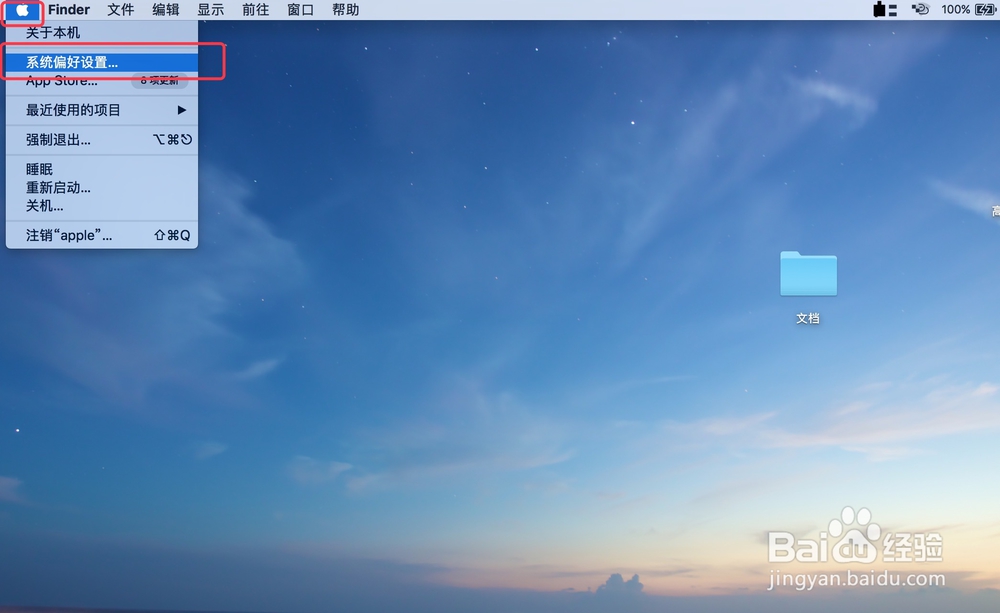
2、点击“系统偏好设置”进入到系统偏好设置界面。找到“iCloud”图标。如图
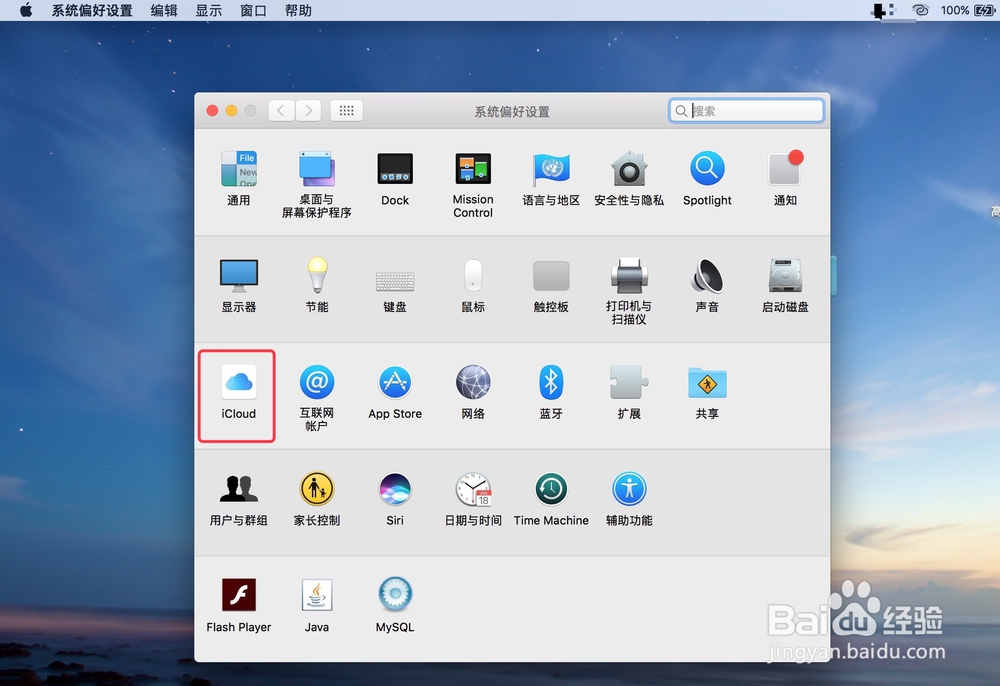
3、点击“iCloud”图标,使用AppleID进行登录iCloud。如图

4、点击登录以后因为是在操作敏感信息,所以需要输入Mac电脑开机密码确认是本人操作。如图

5、输入开机密码确认以后,进入到iCloud中,可以看到设置是否同步设备数据。根据个人期望情况进行勾选如图

6、点击“下一步”进入到iCloud主界面。可以看到有一项“帐户详细信息”按钮。如图

7、点击“帐户详细信息”进入到帐户详细信息页,选择上方的“安全性”选择,可以看到“更改安全性提示问题”功能。如图
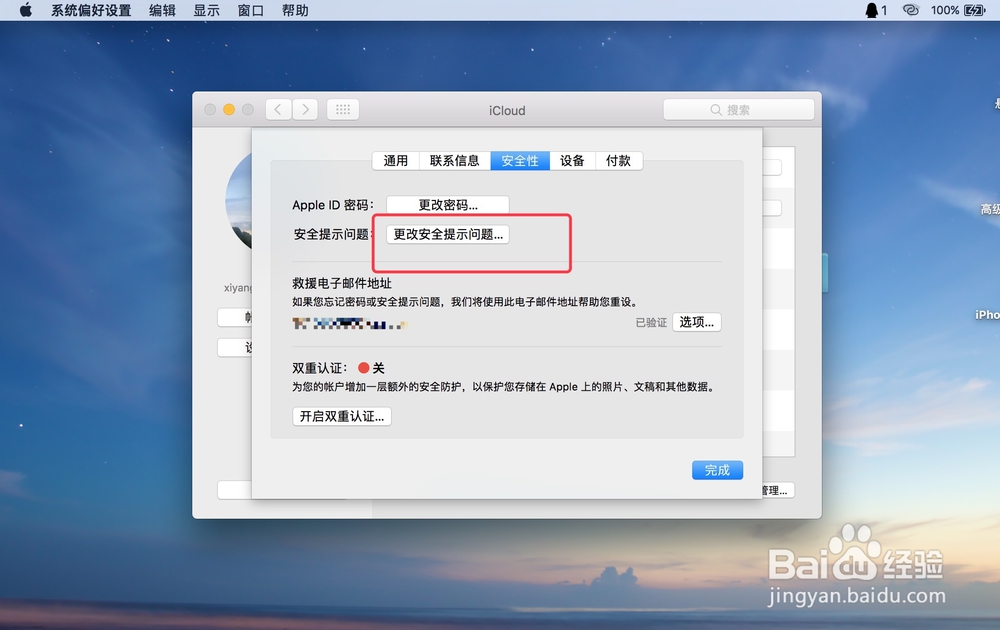
8、点击“更改安全性提示问题”会弹出“回答您的安全提示问题以继续”的对话框,在下方可以看到“忘记答案?”选项。如图
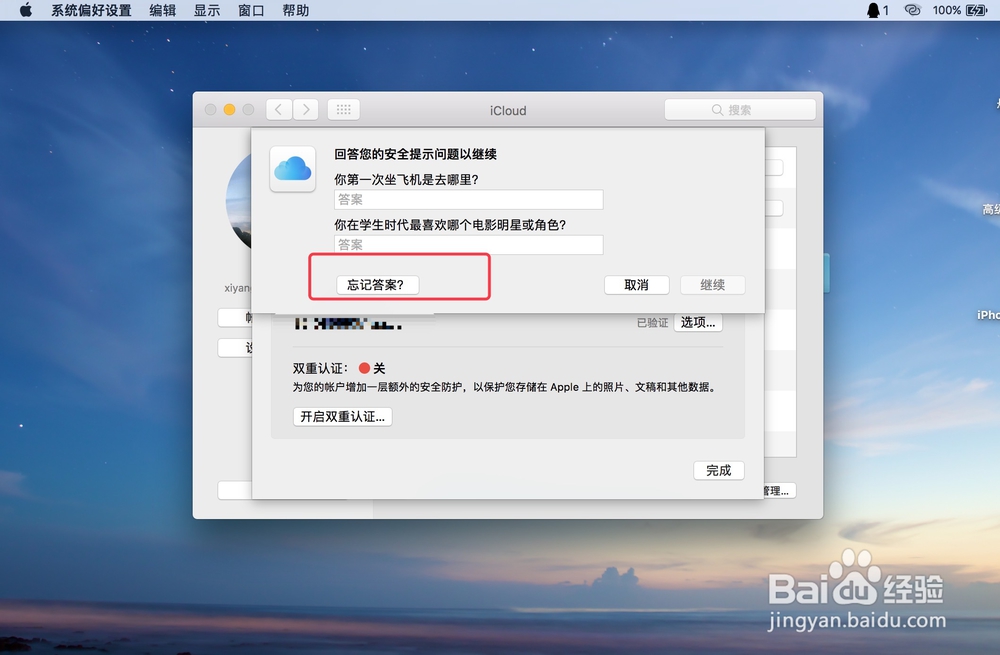
9、点击“忘记答案?”选项弹出是否通过帐户信息进行重设的对话框。如图

10、点击“重设安全提示问题”进入到输入密码查看帐户详细信息界面,输入AppleID的密码。如图

11、点击“继续”进入到“选择重设安全提示问题的方式”,有两种方式,分别是“使用救援取电子邮件”和“回答当前安全提示问题”。这里我们选择使用“救援电子邮件”。这个电子邮件是创建AppleID时设置的救援邮箱。如图

12、点击“继续”,Apple会给救援电子邮箱发送验证码。在这里输入验证码。如图
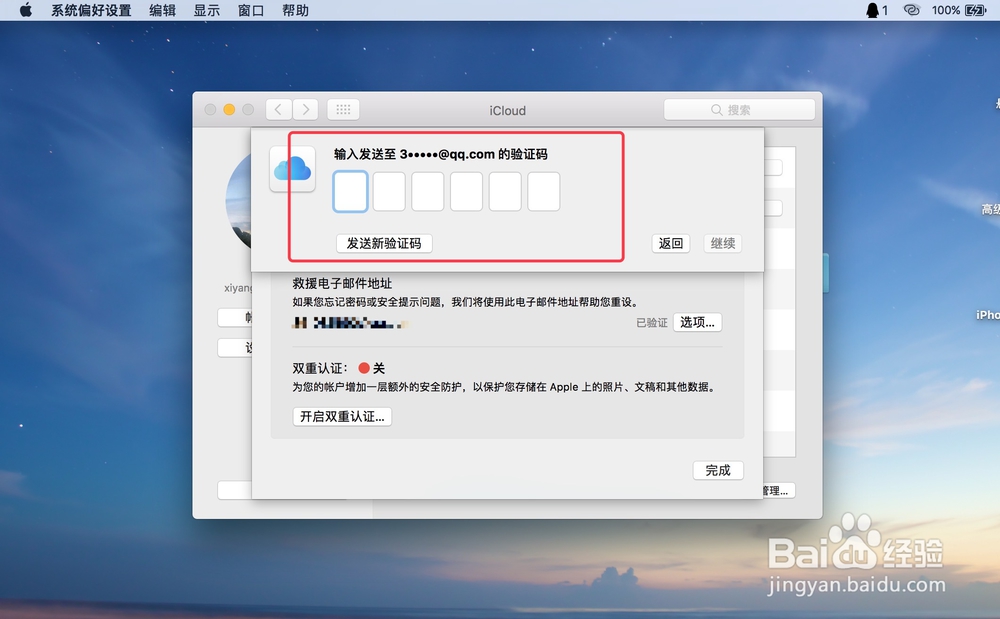
13、输入正确的验证码以后,点击“继续”,验证完成以后即可进入重设安全问题的界面,设置新的三个安全提示问题。如图
